PDFelement - Éditeur PDF puissant et simple
Commencez avec le moyen le plus simple de gérer des PDF avec PDFelement !
Les programmes de suppression des restrictions PDF vous permettent de supprimer les restrictions des fichiers PDF (Portable Document Format). Ces restrictions peuvent inclure des restrictions sur l'impression, l'édition, la copie ou l'annotation du document. Cela signifie que vous ne pourrez pas afficher, copier, commenter ou éditer vos documents PDF à moins que vous ne connaissiez le mot de passe. Cependant, vous pouvez contourner toutes ces restrictions en utilisant les meilleurs suppresseurs de restrictions PDF mentionnés ici.
Lisez la suite pour découvrir les 5 meilleurs outils de suppression des restrictions de mot de passe. Nous avons inclus un dissolvant de restriction PDF hors ligne et en ligne. De plus, certains des outils de la liste sont également gratuits. Ainsi, quelles que soient vos attentes, vous trouverez un outil de suppression des autorisations PDF dans la liste.
Dans cet article
Partie 1. Qu'est-ce qu'un fichier PDF avec des restrictions ?
Un fichier PDF avec restrictions, également connu sous le nom de PDF sécurisé, a été restreint de manière particulière pour empêcher les changements ou modifications non autorisés du contenu du document. Une fois que vous avez sécurisé un fichier PDF, les autres ne peuvent pas imprimer, éditer, copier, commenter ou annoter le fichier PDF sans avoir le mot de passe correct.
Cependant, il est important de comprendre que les utilisateurs pourront toujours voir le contenu du fichier PDF. De nombreux utilisateurs confondent les restrictions avec les mots de passe ; cependant, la protection PDF verrouille l'intégralité du fichier, empêchant les autres de visualiser le fichier PDF. Mais ce n'est pas le cas avec les restrictions, d'autres utilisateurs peuvent ouvrir et afficher le contenu.
Les restrictions PDF sont avantageuses lors du partage de fichiers financiers, juridiques ou médicaux sensibles. L'idée est de partager les documents mais d'empêcher les autres d'apporter des changements au contenu du fichier.
Partie 2. 5 meilleurs suppresseurs de restrictions PDF gratuits en ligne
Tout d'abord, examinons certains des meilleurs outils de suppression des restrictions PDF en ligne.
HiPDF
Une plateforme de gestion PDF en ligne puissante et conviviale, HiPDF de Wondershare présente plus de 39 outils pour répondre à vos besoins PDF. De la compression d'un fichier PDF à la comparaison de deux fichiers et à la conversion de fichiers PDF vers d'autres formats, HiPDF garantit que vous n'avez pas à rechercher une autre solution en ligne pour tous vos besoins PDF. Il existe également une extension Chrome et une version hors ligne de HiPDF. Ainsi, même si vous voulez mettre votre charge de travail hors ligne à l'avenir, vous n'avez pas besoin de passer à un autre programme. Bien sûr, la nature en ligne du programme garantit que vous pouvez accéder au compte HiPDF à partir de n'importe quel appareil et ouvrir, modifier et déprotéger les fichiers PDF.

HiPDF comprend également un outil complet de suppression des restrictions PDF en ligne, vous permettant de déverrouiller vos fichiers et d'obtenir un accès complet aux fichiers PDF. Vous pouvez supprimer les mots de passe, les restrictions d'édition, ainsi que tout autre type de limitation de vos fichiers PDF. Après avoir supprimé les restrictions, vous pouvez afficher les documents, remplir un formulaire, extraire le contenu, ajouter des commentaires et interagir avec vos fichiers PDF comme vous le souhaitez.

Mais la meilleure chose à propos de HiPDF est son interface conviviale, permettant même aux moins connaisseurs en technologie de gérer et de manipuler des documents PDF. Et cela va sans dire, mais la nature en ligne du programme vous permettra de vous connecter via n'importe quel appareil et d'accéder à vos fichiers PDF à tout moment, n'importe où. Sans oublier qu'il existe une version de bureau, vous pouvez donc installer l'outil sur votre ordinateur si nécessaire.
Principales caractéristiques de HiPDF :
- Supprimez tous les types de restrictions des documents PDF en ligne. Compte tenu de la nature en ligne, vous pouvez supprimer les restrictions de n'importe quel appareil. Toute la charge de travail est
- Toutes les informations sont en sécurité; aucune information contenue dans le document PDF n'est stockée sur les serveurs de HiPDF.
- Après avoir supprimé l'ancien mot de passe ou le mot de passe oublié du document PDF, vous pouvez configurer un nouveau mot de passe de restriction.
- Il utilise une API avancée pour supprimer les mots de passe restreints du document PDF, il y a donc de bonnes chances de déverrouiller le fichier PDF.
- Afficher, annoter, éditer, commenter, signer et bien d'autres fonctionnalités sont intégrées à HiPDF.
Avantages
HiPDF a une interface utilisateur simple et explicite qui permet même à un analphabète technique d'utiliser le programme efficacement.
Vous pouvez également télécharger la version de bureau HiPDF (disponible pour Mac et Windows). Ou utilisez l'extension Chrome pour un accès en ligne rapide.
Il existe 39 autres outils dans la bibliothèque HiPDF, donc s'il y a un besoin pour d'autres tâches PDF, vous n'avez pas besoin de chercher un autre outil.
Vous pouvez compresser des fichiers PDF sans perdre la qualité d'origine. Convertissez un PDF en Word, Excel ou tout autre format.
Un guide complet et détaillé expliquant les tenants et les aboutissants du programme.
Inconvénients
Vous devez vous inscrire pour supprimer les restrictions des programmes PDF.
La plupart des fonctionnalités de HiPDF sont cachées derrière un paywall.
Comment utiliser HiPDF pour supprimer les restrictions des documents PDF ?
La meilleure chose à propos de PDF Restriction Remover de HiPDF est sa simplicité et sa facilité d'utilisation. Son interface explicite guide les utilisateurs pour supprimer les autorisations des documents PDF sans aucune courbe d'apprentissage. Mieux encore, vous pouvez utiliser les outils gratuitement.
Voici des étapes simples pour vous aider à déverrouiller des fichiers PDF protégés par mot de passe depuis n'importe quel appareil :
Étape 1 Visitez la page officielle de HiPDF de Wondershare. Dans la liste des outils, choisissez Déverrouiller le PDF.
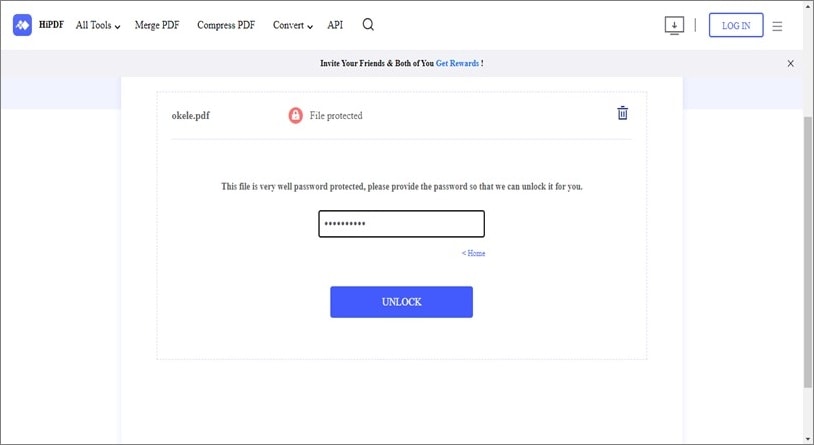
Étape 2 Cliquez sur l'option Choisir un fichier sur l'interface principale. Et téléchargez le fichier PDF protégé depuis l'ordinateur. Cliquez sur Déverrouiller le fichier PDF.
Étape 3 Attendez que HiPDF traite votre document PDF. Une fois que HiPDF supprime les restrictions du document PDF, cliquez sur Télécharger.
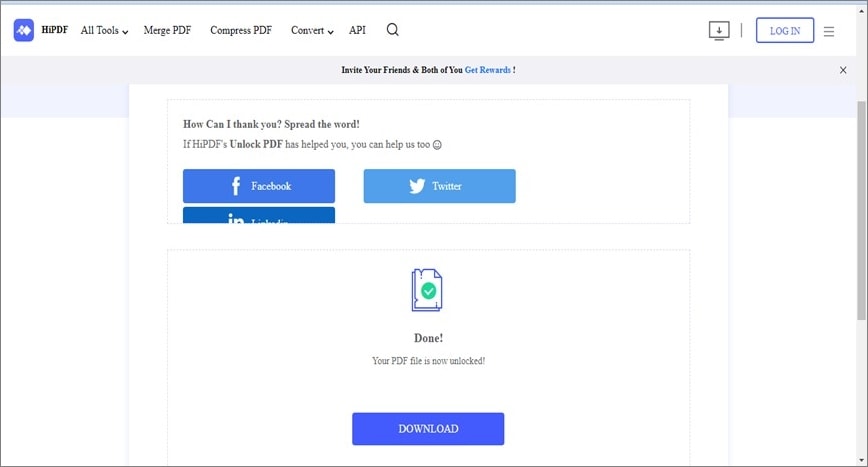
C'est aussi simple que cela de supprimer les restrictions PDF à l'aide de HiPDF. Vous n'avez pas à regarder au-delà de HiPDF, car il répond à tous vos besoins en matière de PDF. Pourtant, une promesse est une promesse, et nous avons inclus d'autres suppresseurs de restrictions PDF (à la fois en ligne et hors ligne).
Online2PDF.com
Online2PDF.com est un autre important outil de suppression des restrictions PDF, gratuit et simple. Il existe des inscriptions ou des paywalls. Attention ! Ce n'est pas une commodité. En fait, le fait même qu'il ne vous coûte rien est une préoccupation. Tout d'abord, vous trouverez plusieurs publicités sur le site Web qui vous ennuient lors de votre processus de suppression de la restriction PDF. Deuxièmement, rien ne garantit que les informations contenues dans le fichier PDF resteront en sécurité.
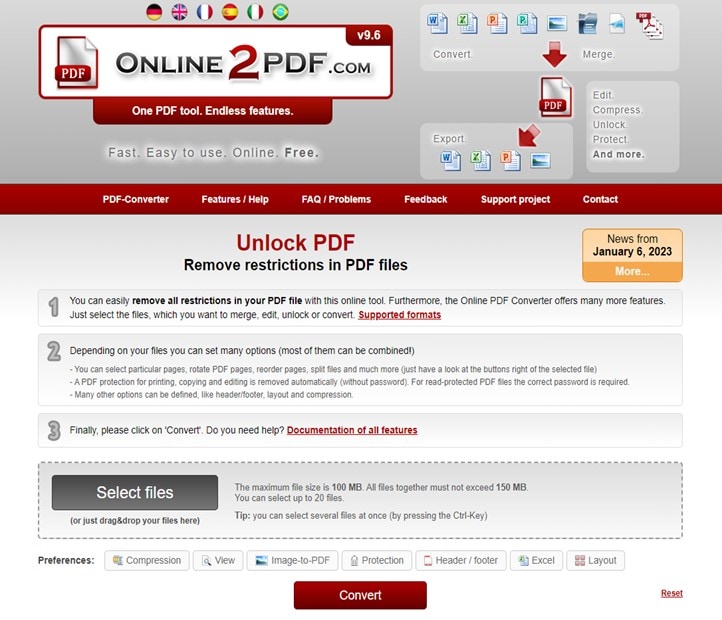
Au-delà de cela, Online2PDF.com ne vous permet pas de télécharger de gros fichiers PDF (tout ce qui dépasse la taille de 100 Mo). Vous ne pouvez pas télécharger plus de 20 fichiers simultanément et la taille du lot ne doit pas dépasser 150 Mo. Cela signifie que si vous avez de gros fichiers PDF, Online2PDF est impuissant. Dans l'ensemble, Online2PDF.com convient si vous n'avez pas de documents sensibles à déverrouiller ou si les fichiers ne sont pas volumineux. En dehors de ces deux préoccupations, tout sur Online2PDF.com est bon. C'est-à-dire qu'il dispose d'une interface utilisateur gérable qui permet aux analphabètes techniques et aux technophiles de supprimer facilement les restrictions de leurs fichiers PDF.
Principales caractéristiques de Online2PDF.com :
- Supprimez les restrictions PDF sans inscription ni passage par un paywall.
- La nature en ligne de la plate-forme Online2PDF vous permet d'accéder aux fichiers depuis n'importe quel appareil.
- Vous pouvez exécuter d'autres fonctions liées au PDF, telles que la conversion de PDF dans un autre format, la compression de PDF, etc.
- Guide complet pour vous aider tout au long du processus de suppression des autorisations PDF.
Avantages
Online2PDF a une interface utilisateur gérable et n'est pas si difficile à utiliser.
Service en ligne entièrement gratuit.
Vous pouvez supprimer les restrictions de jusqu'à 20 fichiers PDF à la fois.
Le site dispose d'une protection SSL, ce qui signifie que la connexion est cryptée et sécurisée.
Inconvénients
De nombreuses publicités sur le site agacent les utilisateurs pendant le processus.
Bien que Online2PDF.com mentionne qu'il ne stocke aucune information, le site est connu pour violer ces termes.
Il n'y a pas de fonctions d'édition de PDF comme l'annotation, la signature, etc.
Vous ne pouvez pas télécharger de fichiers PDF dont la taille dépasse 100 Mo.
Lorsque vous téléchargez plusieurs fichiers, la taille du lot ne doit pas dépasser 150 Mo.
Comment utiliser Online2PDF Restriction Remover ?
L'utilisation de Online2PDF.com est assez simple et directe. Comme aucune inscription n'est requise, vous pouvez supprimer les restrictions PDF en trois étapes simples.
Étape 1. Visitez le site Web officiel Online2PDF.com.
- Sur l'interface principale, choisissez
Étape 2. Sur la page Supprimer les restrictions PDF de Online2PDF.com, cliquez sur Sélectionner.
- Téléchargez les fichiers PDF souhaités depuis l'ordinateur. Vous pouvez télécharger jusqu'à 20 fichiers PDF (la taille du lot ne doit pas dépasser 150 Mo). Ou un fichier individuel ne dépassant pas 100 Mo.
Étape 3. Cliquez sur Déverrouiller.
- Une fois traité, Online2PDF.com supprimera les restrictions du fichier PDF.
Il est crucial de noter que Online2PDF.com n'est efficace que si le fichier PDF a un mot de passe faible. Si le document PDF est restreint à l'aide d'une combinaison solide de mots de passe, votre fichier ne sera pas déverrouillé. HiPDF Permission Remover peut déverrouiller des fichiers PDF avec des combinaisons de mots de passe forts.
Smallpdf
Service premium, SmallPDF possède presque tous les outils dont vous aurez besoin pour exécuter toutes les fonctions PDF. Vous pouvez éditer les fichiers PDF, signer, remplir des formulaires, déverrouiller, commenter, annoter ou convertir des fichiers PDF de manière pratique. La version gratuite vous donne accès à certains des outils présents sur le site Web, notamment l'outil Déverrouiller PDF. La nature en ligne du programme vous permet également d'accéder au service depuis n'importe quel appareil. De plus, toute la charge de travail sera transférée vers le Cloud, ce qui signifie que vous devez télécharger le fichier.
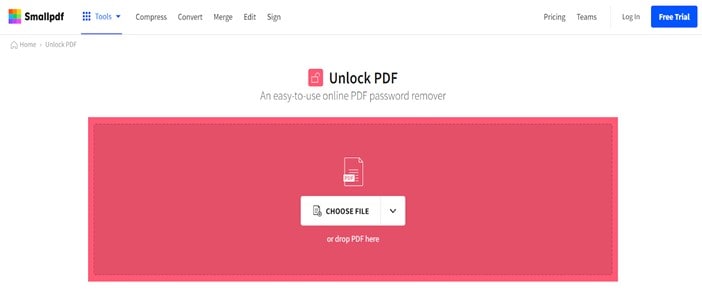
Cependant, comme Online2PDF.com, SmallPDF n'est efficace que si les fichiers PDF ont une faible combinaison de mots de passe. Une autre chose à noter est que les fichiers seront stockés sur les serveurs SmallPDF jusqu'à une heure de traitement des documents ; Étant donné que SmallPDF est une marque réputée, vous n'avez pas à vous soucier de la sécurité des fichiers PDF. Bien que certains des outils de SmallPDF ne soient accessibles qu'aux utilisateurs premium, vous pouvez déverrouiller des fichiers PDF gratuitement.
Principales caractéristiques de SmallPDF :
- SmallPDF vous permet de supprimer les restrictions des fichiers PDF en ligne. Vous n'avez pas besoin de vous inscrire ou de vous inscrire pour utiliser la fonction.
- Il existe plus de 30 outils liés au PDF sur le service SmallPDF, vous permettant d'effectuer toutes les fonctions liées au PDF.
- Des didacticiels pour vous aider à exécuter des fonctions liées au PDF, comme comment imprimer un fichier PDF sécurisé, etc.
- De nombreux outils vous aident avec tous les besoins PDF, comme l'édition, l'annotation, l'impression, les commentaires et bien d'autres fonctions.
Avantages
L'interface simple, élégante et magnifique rend les interactions avec la plateforme pratiques et agréables.
Modèles prêts à l'emploi pour créer efficacement de nouveaux documents PDF.
Il existe des outils hors ligne de SmallPDF pour les appareils Windows, iOS et Android.
Les versions Premium vous permettent d'accéder à des outils PDF avancés, comme le stockage de fichiers et plus encore.
Inconvénients
Vous devez payer pour la plupart des fonctionnalités de la plate-forme SmallPDF.
Vous pouvez supprimer les restrictions PDF protégées par un mot de passe compliqué.
La connexion et l'adhésion sont nécessaires.
Comment utiliser SmallPDF Restriction Remover ?
SmallPDF, comme HiPDF Permission Remover, est élégamment conçu et possède une interface simple. Tout ce que vous avez à faire est de vous inscrire sur la plateforme, et cela vous permettra de déverrouiller les fichiers PDF.
Voici comment supprimer les restrictions PDF à l'aide de SmallPDF :
Étape 1. Visitez le site Web officiel de SmallPDF.
- Sur l'interface principale, cliquez sur S'inscrire.
- Choisissez un plan et effectuez le paiement.
- Une fois que vous êtes membre, cliquez sur Déverrouiller PDF dans la liste des outils disponibles sur la plateforme SmallPDF.
Étape 2. Cliquez sur Télécharger et sélectionnez le fichier PDF désiré sur l'ordinateur.
- Après avoir téléchargé le fichier PDF, cliquez sur Déverrouiller.
Attendez que le fichier soit traité. Une fois que vous voyez l'option de téléchargement, cliquez sur Télécharger. Ou vous pouvez stocker le fichier PDF dans le stockage de fichiers qui vous est attribué. SmallPDF convient à quelqu'un dont le travail tourne autour des PDF, car vous devez payer pour le service.
iLovePDF
iLovePDF est un autre service en ligne freemium qui vous permet d'effectuer la plupart des tâches liées aux PDF. Il existe depuis des années et est aimé par des millions de personnes. Si cela ne vous impressionne pas, la plupart des services de la plate-forme iLovePDF sont gratuits et vous permettent d'effectuer des tâches liées aux PDF entièrement gratuitement. En fait, le déverrouillage PDF, pour supprimer les restrictions PDF, est également entièrement gratuit. Cela signifie que vous n'avez pas besoin de vous inscrire ou de vous inscrire sur le service pour supprimer les restrictions des documents PDF.
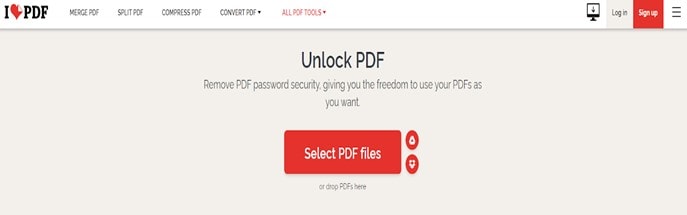
En venant à la partie suivante, iLovePDF dispose de plusieurs autres outils PDF qui peuvent vous aider à effectuer des tâches liées au PDF. Par exemple, vous pouvez fusionner, compresser, convertir et gérer vos besoins en PDF. L'interface d'iLovePDF est également cordiale, garantissant que même les personnes les moins douées en technologie peuvent facilement supprimer les restrictions PDF.
Principales caractéristiques d'iLovePDF :
- iLovePDF vous permet de supprimer facilement les restrictions PDF sans inscription.
- iLovePDF dispose de plusieurs outils PDF, vous permettant d'effectuer toutes les fonctions liées au PDF sur une seule plate-forme.
- Une interface simple permet aux débutants d'éviter toute courbe d'apprentissage.
- Vous pouvez éditer, fusionner, compresser, convertir, signer et effectuer d'autres tâches liées aux PDF sur le site Web iLovePDF.
Avantages
Vous pouvez télécharger des fichiers depuis Dropbox ou Google Drive.
Il existe une version hors ligne d'iLovePDF pour les utilisateurs de Windows.
La version premium vous permet d'accéder à des outils PDF avancés. Ainsi, vous n'avez pas à investir dans un autre outil.
iLovePDF est l'un des outils PDF les plus abordables sur le Web. Il a des remarques positives des utilisateurs et des critiques technologiques.
Inconvénients
iLovePDF est inutile si les fichiers PDF ont une combinaison de mot de passe fort.
La plupart des fonctionnalités sont cachées derrière un paywall.
Comment utiliser le dissolvant de restriction iLovePDF ?
Vous n'avez pas à passer par un paywall sur iLovePDF tant que tout ce que vous voulez faire est de supprimer les restrictions des fichiers PDF.
Voici comment supprimer les restrictions PDF à l'aide d'iLovePDF :
Étape 1 Rendez-vous sur le site officiel d'iLovePDF.
- Dans la liste des outils, choisissez Déverrouiller le PDF.
- Téléchargez le fichier. Vous pouvez télécharger le fichier depuis le stockage local, Dropbox ou Google Drive.
Étape 2 Une fois les fichiers PDF téléchargés sur le site Web iLovePDF, cliquez sur le bouton Déverrouiller le PDF.
iLovePDF prendra un certain temps avant de déverrouiller le fichier. Mais une fois les restrictions supprimées, vous pouvez télécharger le fichier PDF déverrouillé.
Partie 3. Points à noter lors de l'utilisation d'un outil de suppression des restrictions PDF en ligne
Les outils en ligne présentés ci-dessus sont fiables pour supprimer les restrictions des fichiers PDF. Cependant, voici les éléments que vous devez prendre en compte lorsque vous utilisez un outil en ligne pour supprimer les restrictions PDF ;
- Stabilité du réseau : vous avez besoin d'une connexion Internet solide pour une suppression en douceur des restrictions PDF. Comme nous le savons tous, les outils en ligne reposent sur une connexion Internet stable pour traiter l'opération. Assurez-vous donc que la connexion Internet que vous utilisez est stable.
- Sécurité : Tous les outils PDF en ligne ne sont pas hautement sécurisés. Bien que ceux mentionnés ci-dessus soient testés et approuvés, nous vous recommandons de vérifier la crédibilité de tout outil PDF en ligne avant de l'utiliser pour supprimer les restrictions PDF en ligne.
- Facilité d'utilisation : Un bon outil de suppression des restrictions PDF en ligne doit être facile à utiliser. Il doit être facilement accessible aux utilisateurs quel que soit leur niveau de connaissances.
- Assistance client : l'utilisation d'un outil PDF doté d'un service d'assistance client fiable est très importante, car vous pouvez toujours être assuré que vous avez quelqu'un à qui demander de l'aide une fois que vous rencontrez un problème lors de l'utilisation de l'outil.
Partie 4. Comment supprimer les restrictions PDF hors ligne avec une haute sécurité
Il peut être assez intimidant de trouver un outil de suppression des restrictions PDF idéal hors ligne. Mais avec le PDFelementà portée de main, la suppression de la protection par mot de passe des documents PDF verrouillés ne prendra que quelques clics.
Wondershare PDFelement est un outil complet qui offre une large gamme d'outils de gestion PDF que les utilisateurs de tout niveau de compétence peuvent utiliser pour gérer les fichiers PDF. Que vous cherchiez à supprimer la protection par mot de passe, éditer, signer, annoter ou faire plus sur un fichier PDF, cet outil vous donnera accès à un large éventail de fonctionnalités que vous pouvez utiliser pour effectuer l'opération en quelques clics.
 100% sécurité garantie
100% sécurité garantie  100% sécurité garantie
100% sécurité garantie  100% sécurité garantie
100% sécurité garantie  100% sécurité garantie
100% sécurité garantie De plus, grâce à son interface simple, vous n'avez besoin que de quelques clics pour supprimer la protection par mot de passe hors ligne, et avec la disponibilité d'une sécurité avancée, vous pouvez toujours être assuré que les données de votre document PDF ne seront pas compromises.
Principales caractéristiques
- Supprimez la protection par mot de passe des documents PDF sans complications.
- Signez numériquement et protégez les fichiers PDF par mot de passe de manière transparente.
- Éditez le PDF en quelques clics.
- Convertissez des fichiers PDF rapidement et facilement.
Voici comment supprimer les restrictions de PDF hors ligne avec PDFelement ;
Étape 1Sélectionnez PDF verrouillé
Installez la dernière version du logiciel PDFelemen sur votre ordinateur et lancez-le. Ensuite, cliquez sur le bouton Ouvrir PDF en bas à gauche et téléchargez le fichier PDF avec des restrictions.

Étape 2Supprimez le mot de passe PDF
Maintenant, un message contextuel devrait apparaître sur votre écran vous demandant de saisir un mot de passe PDF pour activer l'édition PDF. Entrez le mot de passe correct du PDF pour continuer.

Cliquez sur Protéger en haut à droite et sélectionnez Définir le mot de passe en haut à gauche.

Après cela, décochez la case à côté de Ouvrir le mot de passe et le mot de passe d'autorisation. Ensuite, cliquez sur Enregistrer.
Étape 3Enregistrez le PDF déverrouillé
Enfin, cliquez sur Fichier en haut à droite et sélectionnez Enregistrer ou Enregistrer sous pour enregistrer le document PDF déverrouillé sur le stockage local de votre PC.
 100% sécurité garantie
100% sécurité garantie  100% sécurité garantie
100% sécurité garantie  100% sécurité garantie
100% sécurité garantie  100% sécurité garantie
100% sécurité garantie 
Conclusion
L'article ci-dessus a couvert les cinq principaux outils de suppression des restrictions PDF que vous pouvez trouver en ligne ou hors ligne. Il vous suffit de choisir celui qui convient à vos besoins. Cependant, gardez à l'esprit que l'utilisation d'un outil en ligne pour supprimer les mots de passe des fichiers PDF restreints n'est pas sûre à 100 %, car les outils en ligne hébergent généralement les données des utilisateurs en ligne.
La meilleure façon de supprimer les restrictions du PDF consiste à utiliser un outil hors ligne, et Wondershare PDFelement est l'un des meilleurs outils que vous pouvez utiliser pour l'opération.
 100% sûr | Sans publicité |
100% sûr | Sans publicité |



